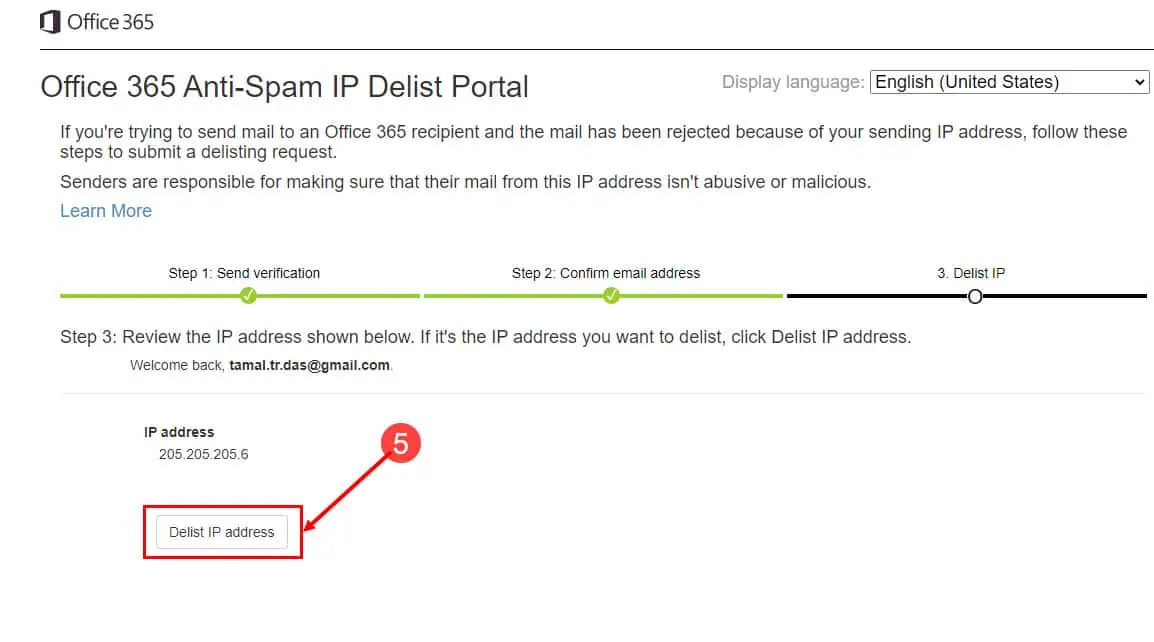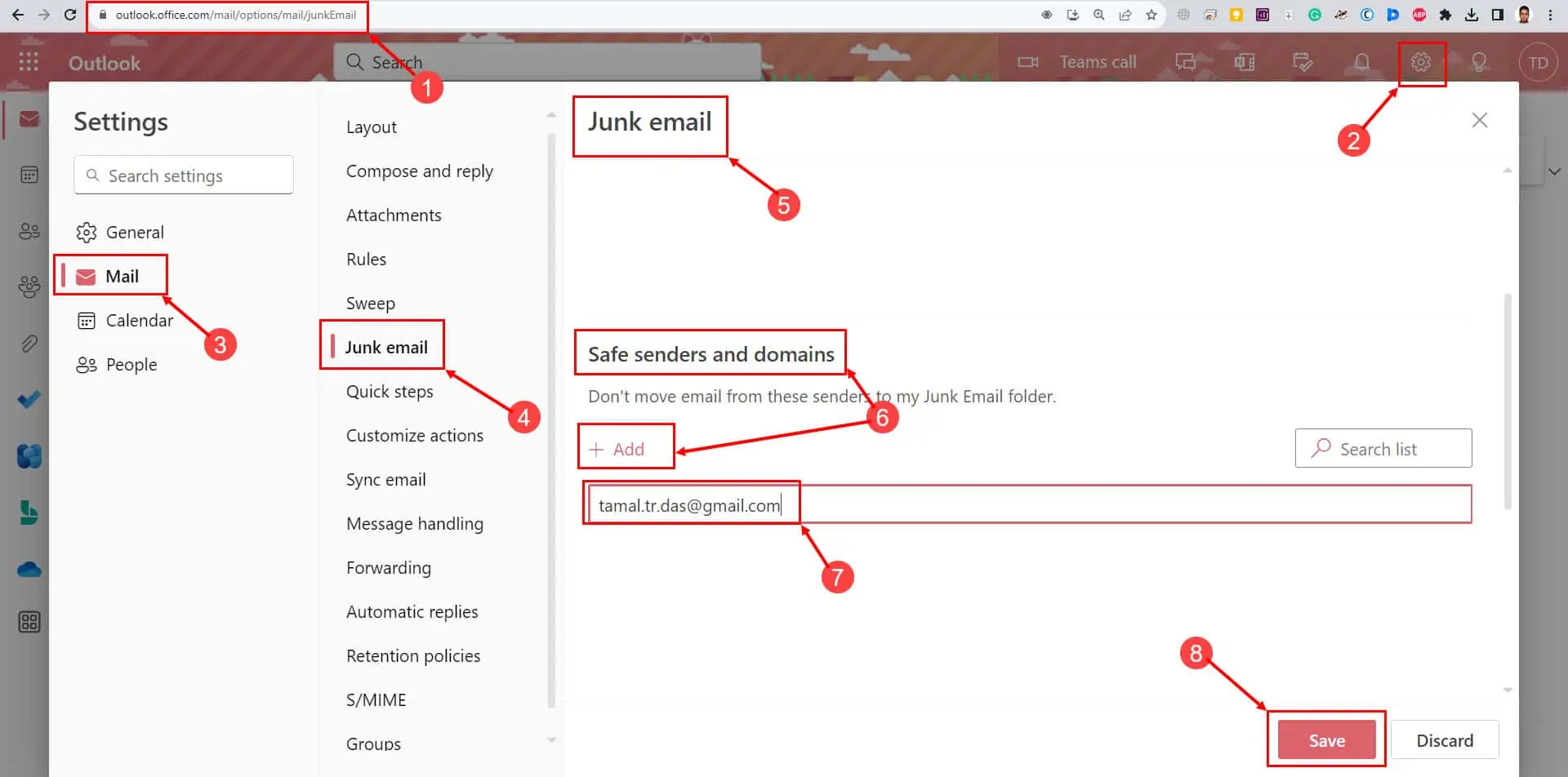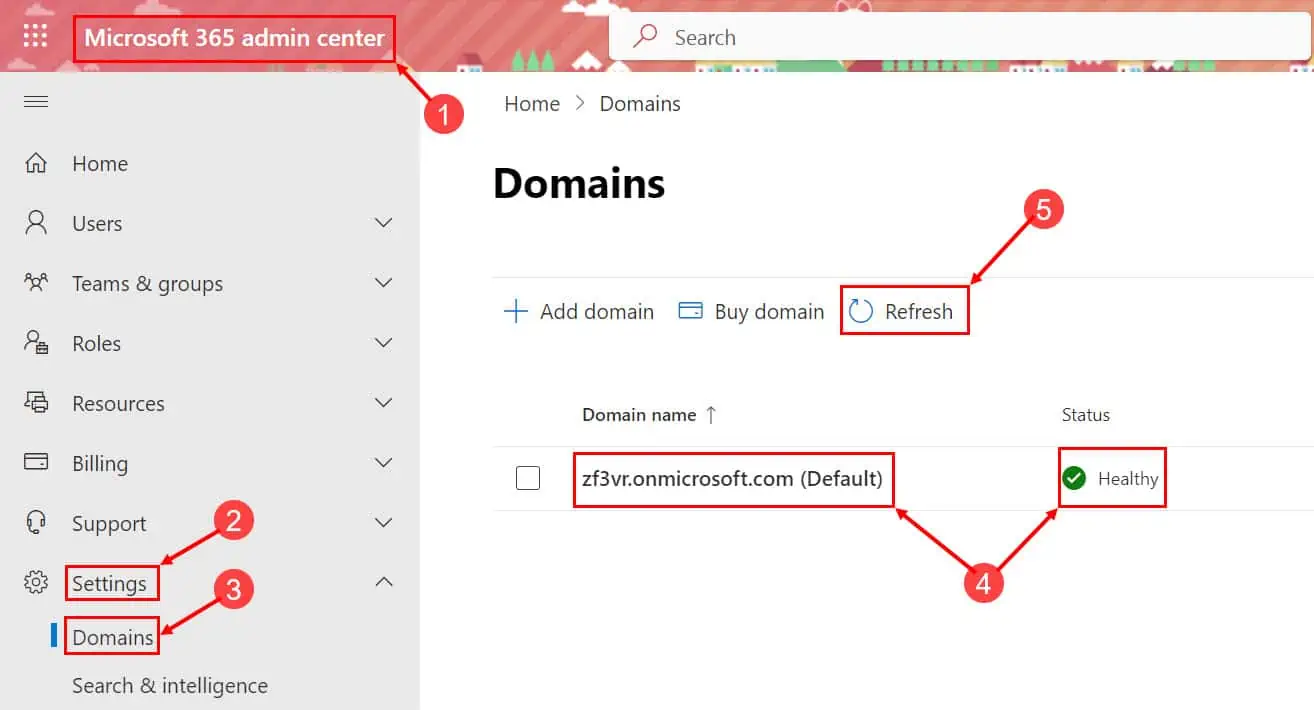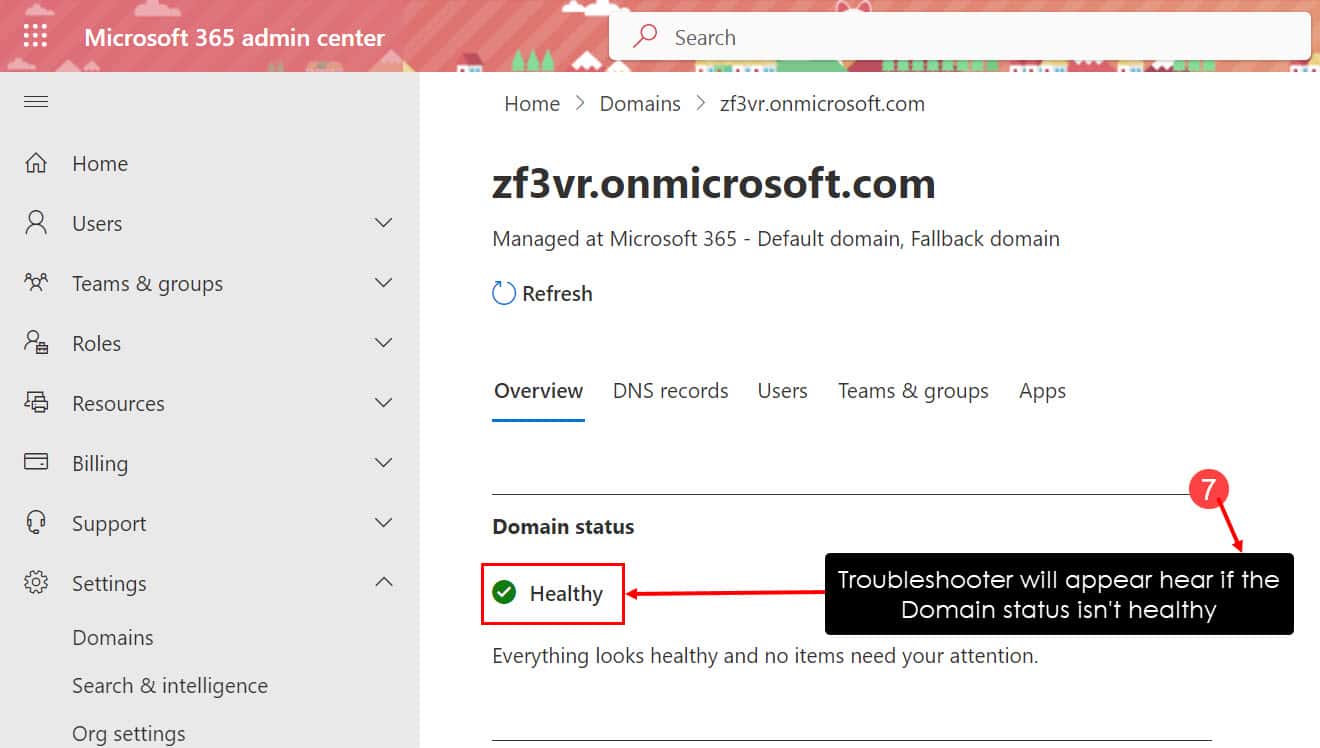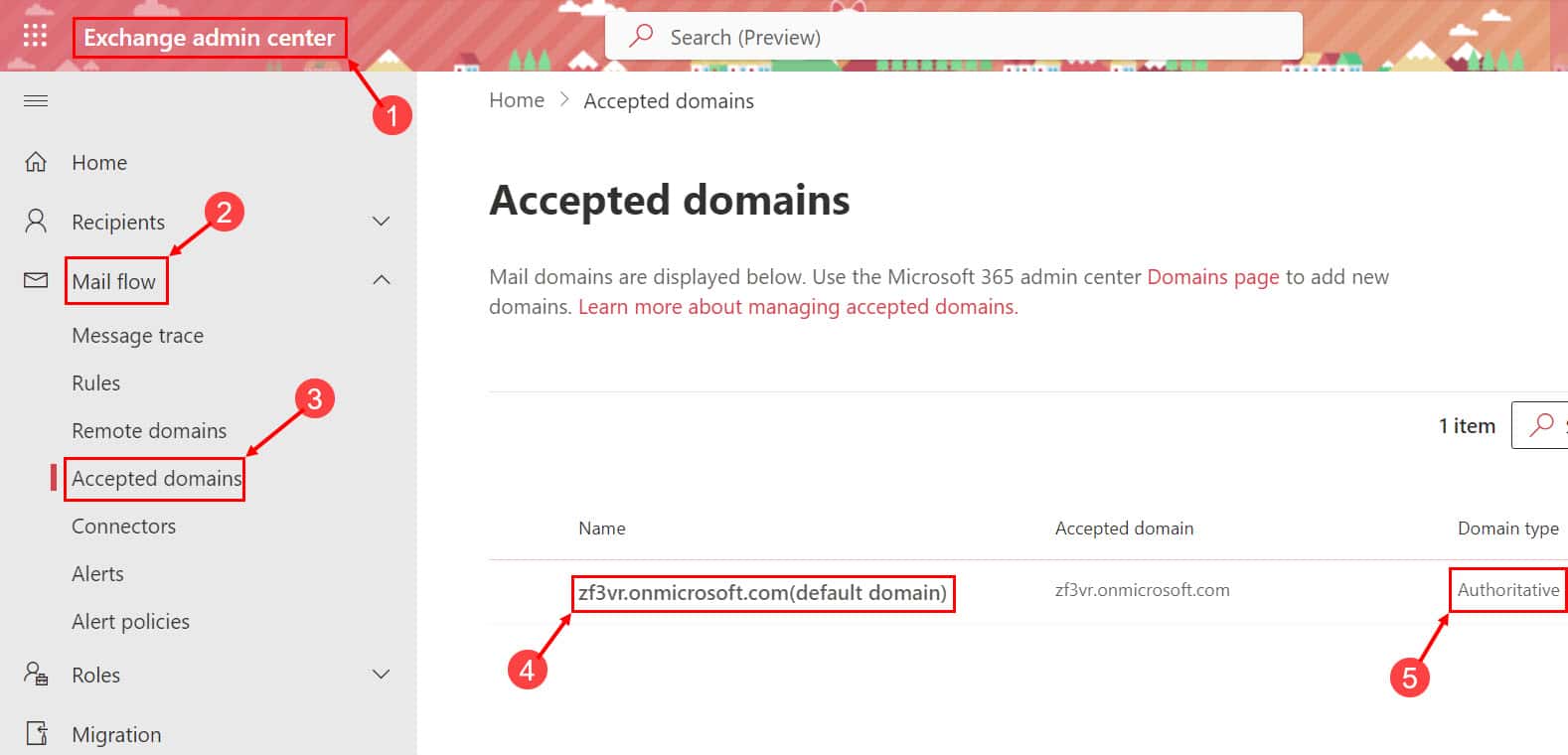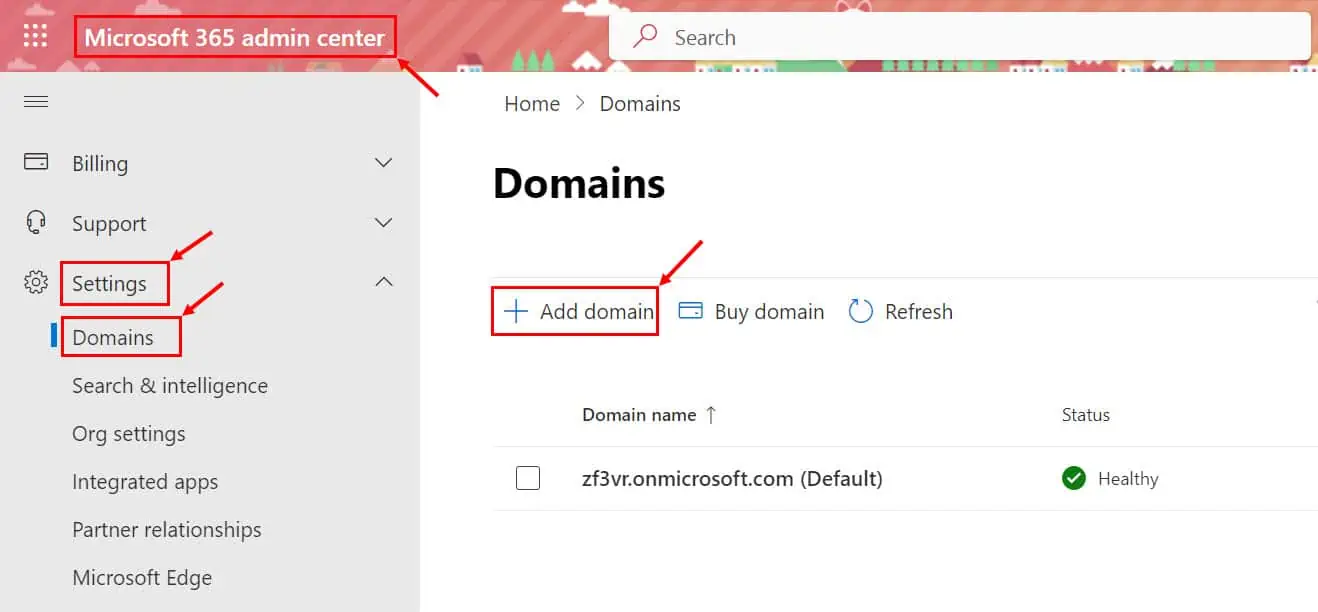Corrigir endereço do destinatário rejeitado, acesso negado 550 5.4.1 erro
5 minutos. ler
Publicado em
Leia nossa página de divulgação para descobrir como você pode ajudar o MSPoweruser a sustentar a equipe editorial Saiba mais
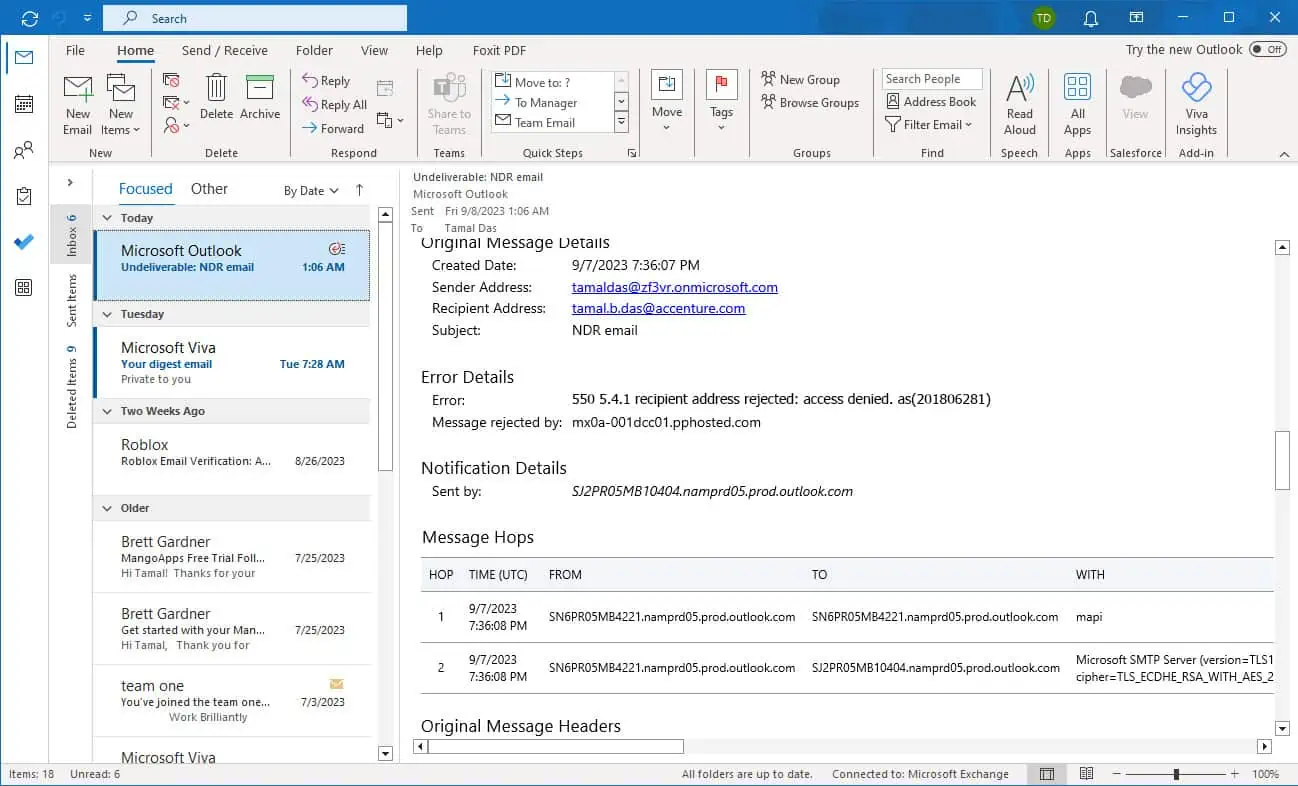
Encontrando o endereço do destinatário 550 5.4.1 rejeitado: acesso negado. o erro as(201806281) pode ser muito irritante. Isso significa que seu e-mail atingiu um obstáculo e não conseguiu chegar ao destino.
Desmistificarei esse erro e mostrarei soluções simples para que seus e-mails voltem a fluir sem problemas. Quer você seja um usuário experiente de e-mail ou novo no jogo de e-mail, junte-se a mim enquanto eu me aprofundo nesse problema e o oriento nas etapas para corrigi-lo.
Solução 1: remova seu IP do programa anti-spam
Esse erro de não entrega de e-mail ocorre quando o servidor ou domínio de e-mail do destinatário impede que seu endereço IP envie e-mails para eles. A maioria das empresas impede que domínios de email pessoais, como Yahoo.com e Gmail.com, enviem emails para seus locatários do Microsoft 365. Se tiver certeza de que tem permissão para enviar e-mails, faça o seguinte:
- Vou ao Portal de remoção de IP anti-spam do Office 365.
- No Enviar verificação guia, insira o endereço de e-mail e o endereço IP que está sendo bloqueado.
- Clique Submeter.
- Agora, acesse seu e-mail e clique no link seguro Confirme seu endereço de e-mail enviado pela Microsoft.
- Clique na Remover endereço IP botão.
Solução 2: adicionar o e-mail do remetente à lista de remetentes seguros
Uma política antiphishing rigorosa em uma organização bloqueará ativamente a maioria dos emails que não sejam da organização ou emails fora dos domínios do Microsoft Exchange 365. Nesse caso, os administradores de TI e os usuários podem adicionar alguns e-mails confiáveis, mas externos, à sua lista de remetentes seguros para evitar a exibição do erro 550 5.4.1 endereço do destinatário rejeitado ao remetente.
Portanto, peça ao destinatário que siga as etapas a seguir e adicione seu e-mail à lista de e-mail seguro:
- Logar em Aplicativo Outlook na Web.
- Clique na Configurações ícone no canto superior direito da interface online do Outlook.
- Sob o Configurações seção, clique em Mail.
- Clique na Junk Mail opção no painel de navegação direito imediato.
- Agora você deve ver o Spam seção na extrema direita.
- Abaixo disso, clique no botão Adicionar para Remetentes e domínios seguros.
- Digite o endereço de e-mail em questão.
- Clique na Salvar botão para salvar as alterações feitas.
Solução 3: espere alguns dias e envie um e-mail novamente
Às vezes, o erro desaparece após alguns dias, especialmente quando o administrador de TI que controla o sistema de e-mail da organização faz alterações. Por exemplo, o administrador de TI pode ter modificado o DNS organizacional ou os registros do sistema de nomes de domínio.
Como os servidores Microsoft Exchange 365 trabalham continuamente para implementar as alterações, os destinatários deste domínio podem não conseguir receber e enviar emails por alguns dias.
Porque as alterações de DNS feitas podem levar até 72 horas para entrarem em vigor em todas as locações organizacionais do Microsoft 365. Além disso, pode haver interrupções no serviço do Office 365 e do Microsoft 365.
Solução 4: corrigir erros de configuração de domínio
O domínio organizacional do destinatário pode ter erros de configuração técnica e impedir o recebimento de emails que não sejam dos domínios do Microsoft 365. Veja como o destinatário ou seus administradores podem corrigir o problema de configuração:
- Vou ao Administrador da Microsoft portal.
- Clique Configurações no painel do lado esquerdo.
- Dentro da Configurações, clique em domínios.
- Você deverá ver o domínio e seu status.
- Clique na revisar botão para buscar o status de configuração de domínio mais recente.
- Se não estiver aparecendo Saudável e verde escuro, Clique no link de domínio.
- Sob o Status do domínio seção, você deve encontrar o Resolução de problemas botão.
- Clique Resolução de problemas e siga as instruções na tela.
As instruções de solução de problemas são personalizadas e fornecidas por um sistema inteligente do Microsoft Exchange 365. Assim, a resolução também é personalizada e ficará visível conforme você soluciona o problema de configuração.
Solução 5: verifique os domínios aceitos
O domínio organizacional do destinatário que cuida dos emails SMPT e POP3 deve ser configurado no painel de controle do centro de administração do Exchange. Se não estiver lá, haverá problemas de email de entrada e saída, incluindo a mensagem rejeitada do endereço do destinatário 550 5.4.1 em emails de NDR enviados para remetentes fora dos emails de domínio do Microsoft 365.
Veja como o administrador de TI ou o destinatário pode resolver isso:
- Vou ao Centro de administração do Exchange portal.
- Clique na Fluxo de correio menu no painel de navegação do lado esquerdo.
- Clique na Domínios Aceitos opção.
- Na lista de domínios adicionados, veja se você consegue encontrar o domínio com o qual você envia e recebe e-mails.
- A Tipo de domínio os valores podem ser Autoritativo or Relé Interno.
- Se o domínio não estiver lá ou os valores não forem os mencionados acima, você deverá adicionar o domínio novamente.
Para adicionar o domínio, vá para o Administrador da Microsoft portal > Configurações > domínios. Clique no Adicionar domínio botão para adicionar manualmente o domínio do Microsoft 365 que lida com serviços de email. Basta seguir as orientações na tela a partir daí.
Corrigir o erro de endereço de destinatário rejeitado 550 5.4.1 em um email NDR é fácil se você seguir os métodos acima. Em certos cenários, como se o remetente fosse um spammer conhecido ou remetente de e-mail de phishing, o erro ainda existirá e tudo bem. Porque isso é para a segurança da sua organização.
Comente abaixo se o artigo te ajudou ou se você gostaria de compartilhar outro método que você mesmo descobriu.